电脑资料大全_XP系统--电脑死机故障分析
电脑死机的解决方法

电脑死机的解决方法电脑死机一直是用户面临的一个常见问题,它不仅会导致工作的中断,还可能造成数据丢失和系统损坏。
为了帮助用户更好地解决这一问题,本篇文章将介绍几种常见的电脑死机原因以及相应的解决方法。
一、硬件问题导致电脑死机1. 内存问题电脑死机的一个常见原因是内存故障。
当内存模块损坏或不兼容时,会导致系统无法正常运行。
解决这一问题的方法是打开电脑机箱,检查内存模块是否松动或者损坏。
如果有问题,及时更换内存模块,确保与主板兼容。
2. 硬盘问题硬盘故障也是导致电脑死机的常见原因之一。
当硬盘出现坏道或者数据读取错误时,系统会无法正常工作。
解决硬盘问题的方法是进行磁盘检测和修复。
可以通过使用磁盘检测工具来扫描硬盘,并根据提示修复错误。
3. 显卡问题显卡驱动程序的问题可能会导致电脑死机。
用户可以通过更新显卡驱动程序来解决这个问题。
可以访问显卡厂商的官方网站,从中下载最新的驱动程序,并按照提示进行安装。
二、软件问题导致电脑死机1. 软件冲突软件之间的冲突也是电脑死机的一个常见原因。
当系统中安装了多个不兼容或者冲突的软件时,可能导致系统崩溃。
解决软件冲突的方法是通过卸载或更新冲突的软件来解决。
用户可以逐个尝试关闭软件,以确定是否是某个特定软件引起的死机问题。
2. 病毒感染电脑中的病毒也可能导致系统死机。
为了解决这个问题,用户需要安装并定期更新杀毒软件,并进行系统全盘扫描。
如果发现有病毒存在,及时清除病毒,以确保系统的安全。
三、系统问题导致电脑死机1. 系统更新有时,电脑死机是由于系统更新引起的。
当操作系统更新过程中发生错误或者不完全时,可能导致电脑死机。
解决这个问题的方法是重新安装操作系统或者进行系统还原。
2. 不稳定的系统设置系统设置不当也可能导致电脑死机。
用户可以尝试通过调整系统设置来解决这个问题。
例如,可以降低图形性能、禁用不必要的启动项、清理系统垃圾文件等。
综上所述,电脑死机问题的解决方法分为硬件问题、软件问题和系统问题三个方面。
电脑频繁死机的原因及解决方法

电脑频繁死机的原因及解决方法现代社会,电脑已经成为人们工作、学习和娱乐的必备工具,然而,随之而来的问题也层出不穷。
其中,电脑频繁死机是困扰许多用户的一个常见问题。
本文将探讨电脑频繁死机的原因,并提供解决方法,帮助用户有效应对这一问题。
1. 软件问题电脑频繁死机的一个常见原因是软件问题。
可能是由于操作系统的故障、程序的错误或者软件的冲突等引起的。
解决方法:- 每当电脑频繁死机时,我们应该首先检查电脑是否安装了最新的系统补丁和驱动程序。
有时,操作系统提供的更新可以修复与死机相关的问题。
- 检查最近安装的软件,尤其是新安装的程序。
有时,不兼容的软件可能导致电脑死机。
如果确定某个软件有问题,可以尝试卸载它并重新安装,或者寻找替代软件。
- 运行杀毒软件,确保电脑没有受到病毒或恶意软件的感染。
病毒和恶意软件也可能导致电脑死机。
2. 硬件问题电脑频繁死机的另一个常见原因是硬件问题。
可能是由于硬件故障、不兼容的硬件或者硬件连接问题等引起的。
解决方法:- 检查电脑的硬件是否正常工作。
可以通过运行硬件诊断工具来检测硬件故障。
- 确保硬件兼容性。
有时,不兼容的硬件可能导致电脑死机。
如果我们最近更改或添加了硬件,可以尝试将其移除并检查是否解决了问题。
- 检查硬件连接。
可能是由于插槽、接口或线缆松动或损坏而导致电脑死机。
我们应该检查硬件连接是否牢固,并更换损坏的线缆或接口。
3. 过热问题电脑内部温度过高也会导致频繁死机。
随着使用时间的增长,电脑内部的灰尘和污垢会积累,降低风扇散热效果,导致电脑过热。
解决方法:- 定期清理电脑内部的灰尘。
我们可以使用压缩气罐或吹尘球轻轻清洁电脑内部的灰尘。
但是,我们要确保在清理电脑时关机,并断开电源。
- 改善电脑的散热环境。
可以在电脑底部或侧面放置散热垫,或者使用散热风扇来降低电脑的温度。
4. 不足的内存和存储空间如果电脑的内存和存储空间不足,也会导致电脑频繁死机。
当电脑运行多个程序或打开大型文件时,可能会超出内存和存储空间的负荷能力,导致电脑死机。
常见的电脑死机现象与解决方法

常见的电脑死机现象与解决方法一、开机自检时死机现象:在主板能通电自检时死机,重启,故障依然。
故障分析:很可能是内存、主板等硬件有故障。
解决方法:对板卡、内存条、cpu进行拔插,先排除接触性问题的可能。
还不行的话,使用“替换法”一件一件的排除,直到找出问题。
二、启动windows的过程中死机现象:在启动过程中win98提示“explorer非法操作”死机;winnt/win2000/winxp系统蓝屏死机。
故障分析:这种死机大多是病毒(Funlove 等发作时的表现)、超频、内存、CPU有问题引起的故障。
关于win2000等NT内核系统安装了错误的主板、IDE驱动(在老主板上安装新的DMA驱动)会致导启动时蓝屏死机的情况。
解决方法:把CPU、内存降到正常的工作频率。
关于NT等系统,用“紧急修复盘”进行修复,没有“紧急修复盘”,进入“安全模式”卸载主板驱动程序。
从干净的dos系统盘启动,进行查杀病毒。
假如有NTFS分区,把硬盘拿到其它正常的win2000/winxp系统上查杀。
排除病毒的可能性。
以上方法还是不能解决问题,基本上排除了软件问题的可能性,接下来对内存、CPU等进行替换,找出问题。
三、启动windows后死机现象:正常启动windows后很快死机。
故障分析:感染病毒,随系统启动的项目中有问题,驱动程序有问题,超频引起,CPU温度过高等硬件故障。
解决方法:将CPU、内存降到正常工作频率。
打开机箱摸一下CPU的温度是否正常,温度太高,换个好点的风扇。
查杀病毒。
能正常进入“安全模式”不死机,先运行“sfc”进行系统文件扫描。
运行“msconfig”,只保留系统原有的启动项目(windows2000可能将win98中的msconfig.exe复制到windows2000下,也能够直修改“注册表”)。
启动后死机与显卡驱动等有关,换几个不一致版本的驱动程序试试。
排除了以上可能后,用替换法对可疑硬件进行替换,找出问题。
电脑死机原因分析与解决方法

电脑死机原因分析与解决方法电脑死机是我们在使用电脑时经常遇到的问题之一,它会让我们的工作中断,耽误时间,甚至造成数据丢失。
那么,电脑死机的原因是什么呢?如何解决这个问题呢?本文将从硬件和软件两个方面进行分析和解答。
一、硬件问题导致电脑死机1. 过热:电脑在长时间运行后,硬件会产生大量的热量,如果散热不良,就会导致电脑死机。
解决方法是清理电脑内部的灰尘,增加散热风扇的转速,或者使用散热垫等辅助散热设备。
2. 内存故障:内存是电脑运行的重要组成部分,如果内存出现故障,就会导致电脑死机。
可以通过更换或重新插拔内存条来解决这个问题。
3. 硬盘问题:硬盘的故障也是导致电脑死机的常见原因之一。
可以通过检查硬盘的连接是否松动,或者使用硬盘检测工具来解决问题。
二、软件问题导致电脑死机1. 病毒感染:电脑中的病毒会破坏系统文件,导致电脑死机。
可以通过安装杀毒软件并进行全盘扫描来解决这个问题。
2. 软件冲突:有时候安装的软件之间会发生冲突,导致电脑死机。
可以通过卸载冲突的软件,或者更新软件版本来解决问题。
3. 驱动程序问题:驱动程序的不兼容或过时也会导致电脑死机。
可以通过更新驱动程序来解决这个问题,或者使用驱动程序管理工具来自动更新驱动程序。
三、其他因素导致电脑死机1. 电源问题:电源供应不稳定或电源线松动都有可能导致电脑死机。
可以检查电源线的连接是否牢固,或者更换稳定的电源来解决问题。
2. 运行过多程序:如果同时运行过多的程序,会占用电脑的资源,导致电脑死机。
可以关闭一些不必要的程序,或者增加电脑的内存来解决这个问题。
3. 操作系统问题:操作系统的错误或损坏也会导致电脑死机。
可以通过重新安装操作系统或者进行系统修复来解决问题。
综上所述,电脑死机的原因多种多样,可能是由于硬件问题、软件问题或其他因素导致的。
解决这个问题的方法也有很多,可以根据具体情况选择适合的解决方案。
在日常使用电脑时,我们要注意保持电脑的清洁、定期更新软件和驱动程序、安装杀毒软件等,以减少电脑死机的发生。
如何解决电脑死机问题常见故障排查方法

如何解决电脑死机问题常见故障排查方法电脑死机是我们在使用电脑时常遇到的问题之一,它不仅会影响我们的工作效率,还可能导致数据丢失。
针对这个问题,本文将介绍一些常见的故障排查方法,帮助解决电脑死机问题。
1. 温度问题电脑长时间使用容易导致过热,而高温是电脑死机的主要原因之一。
首先,确保电脑散热器清洁无尘,可以使用吹风机或专用吸尘器进行清洁。
其次,给电脑设备提供良好的通风环境,避免堆放杂物阻碍散热。
最后,可以在BIOS设置或使用第三方软件调整风扇速度,提高散热效果。
2. 内存问题不足的内存也会导致电脑死机。
可以通过打开任务管理器,查看正在运行的进程和内存使用情况。
如果发现某个程序占用过多内存,可以尝试关闭或卸载该程序。
另外,可以增加内存条容量或更换高性能内存条,提升电脑的运行速度和稳定性。
3. 软件问题电脑安装了大量的软件,不同软件之间可能存在冲突,导致系统崩溃。
应及时升级操作系统和软件版本,确保与当前操作系统兼容。
此外,定期清理无用的软件和文件,可以提高系统的稳定性。
对于频繁死机的情况,可以尝试在安全模式下启动电脑,看是否存在软件冲突问题。
4. 病毒或恶意软件电脑中的病毒或恶意软件也是导致系统死机的原因之一。
建议安装可靠的杀毒软件,并定期进行病毒扫描。
同时,避免随意点击不明链接或下载未知来源的文件,以防止病毒感染。
5. 硬件故障除了软件问题,电脑死机也可能由于硬件故障引起。
例如,电源不稳定、硬盘损坏或者显卡故障等都可能导致系统崩溃。
这种情况下,建议联系专业人员进行维修或更换故障硬件。
6. 更新驱动程序电脑硬件驱动程序过时或不兼容,也可能导致系统死机。
可以通过访问厂商网站下载最新的驱动程序,并按照提示安装。
定期检查和更新驱动程序可以提高系统稳定性。
总结起来,电脑死机是一种常见的故障,但我们可以通过一些常见的排查方法解决这个问题。
首先,确保电脑的温度正常,避免过热导致系统崩溃;其次,检查内存使用情况,增加内存容量以提升运行效果;再次,定期清理无用的软件和文件,防止冲突和系统堵塞;另外,安装可靠的杀毒软件保护系统免受病毒感染;如果问题仍然存在,可以考虑与专业人员联系检查并维修硬件故障。
电脑死机故障原因分析

电脑死机故障原因分析1.灰尘较多导致主机经常死机一台PC机在运行程序时经常死机,特别是天气潮湿时,频频发生死机。
这种时好时坏的故障,比较难查,既有元部件方面的原因,也有非元部件方面的原因,检查时一般从较简单的非元部件方面着手。
打开外壳,发现系统板上灰尘较多。
用数字表测量I/O插槽上的数据线和地之间的阴值时,发现D0位公为4m多,说明数据线和地之间已经微漏电,特别是天气潮湿时,漏电更大。
清除机箱内主板和各插卡上的灰尘后,故障排除。
2.复位开关性能不良导致死机一台计算机开机工作一段时间后,屏幕变黑,光驱指示灯亮,这时按“Reset”键或“Ctrl+Alt+Del”键都不能启动。
若关机后立即再开机仍启动不了,只有停一会儿开机才可启动,工作时间不长故障再次出现,打开机箱时能多工作一会儿。
先要找出故障可能原因。
先后将声卡、硬盘、光驱逐一拆下,又将显卡、CPU、内存条一一更换,结果故障依旧。
再更换电源和主板,仍不能解决问题。
检查过程中发现:工作一段时间后,只要按下“Reset”键就会死机。
先怀疑“Reset”键有问题。
从主板拔下“Reset”键连线,开机启动,工作几小时也未出现死机现象。
看来问题出在“Reset”键,更换“Reset”键后故障排除。
正常情况下“Reset”键为常开状态,按下(短路)时系统复位,再断开时计算机启动。
由于该机“Reset”键性能不良,开机后随着工作时间延长,“Reset”键两端的电阻减小,小到一定程度时,电路复位接通使计算机复位。
但由于“Reset”键的电阻始终很小,就好像按下“Reset”键没有松开一样,因此计算机只复位而无法启动。
导致此故障现象,即使重新开机也不行;待冷却后,“Reset”键两端电阻逐渐增大,当增大到一定值时,计算机才可再次启动。
3.访问软驱就死机故障一台计算机操作系统是Windows98,不论是在Windows中还是在MS-DOS 方式下,只要访问软驱系统即处于长时间等待状态,按下“Ctrl+Atl+Del”时出现系统忙的蓝屏,无法进行关闭程序的操作。
Windows系统中的常见电脑死机问题及解决方法

Windows系统中的常见电脑死机问题及解决方法在Windows系统中,电脑死机是一种常见的问题,给用户带来了不便和困扰。
在本文中,将探讨常见的电脑死机问题,并提供解决方法。
一、硬件问题1. 过热问题:长时间使用或者环境温度过高,导致电脑硬件过热。
解决方法:清洁电脑内部,确保散热器通风良好;使用散热垫或风扇来降低温度。
2. 内存不足:系统运行时,如果内存不足,可能导致电脑死机。
解决方法:关闭不必要的程序和窗口,增加内存大小。
3. 硬件故障:例如,电源供应不稳定、硬盘损坏等都可能导致电脑死机。
解决方法:更换故障硬件,确保电源供应稳定。
二、软件问题1. 软件冲突:某些应用程序或驱动程序可能与系统中其他程序冲突,导致电脑死机。
解决方法:更新软件或卸载冲突程序。
2. 病毒感染:病毒或恶意软件可能导致系统死机或变慢。
解决方法:安装杀毒软件,及时更新病毒库,并进行定期全盘扫描。
3. 系统更新问题:某些系统更新可能导致电脑死机。
解决方法:卸载最近安装的问题更新或恢复系统到之前的稳定状态。
三、系统设置问题1. 过多自启动程序:开机启动的程序过多,导致系统资源分配不足,造成电脑死机。
解决方法:打开任务管理器,禁止不必要的自启动程序。
2. 低电源模式设置:如果在低电源模式下,电脑性能会被限制,可能导致死机。
解决方法:调整电源选项为高性能模式。
3. 错误的驱动程序:某些驱动程序不兼容或者过时,可能导致电脑死机。
解决方法:更新驱动程序到最新版本。
综上所述,电脑死机问题可能源于硬件、软件或系统设置的不当。
通过维护好硬件、更新软件、处理好系统设置等措施,能够有效地解决电脑死机问题,提升使用体验。
电脑突然死机可以怎么排查处理

电脑突然死机可以怎么排查处理电脑在使用过程中突然死机是一种常见的问题,给用户带来了很大的不便。
为了解决这个问题,本文将介绍一些可能导致电脑死机的原因,并提供一些实用的排查和处理方法。
一、硬件故障排查1.检查电源供应:首先要确保电脑连接的电源线正常工作。
可以尝试换一个电源插座或更换电源线来测试。
2.查看硬件连接:检查所有硬件设备的连接情况,包括内存条、显卡、硬盘等。
确保它们牢固地插入到相应的插槽中。
3.内存问题:一种常见的死机原因是内存故障。
可以尝试将内存条重新插入插槽,也可以通过更换内存条来测试。
4.温度过高:过高的温度可能导致电脑死机。
检查电脑散热器是否清洁,并确保风扇正常运转。
可以使用温度监控软件来检测电脑的温度。
二、系统故障排查1.检查驱动程序:过时或不兼容的驱动程序可能导致电脑死机。
可以前往电脑制造商的官方网站下载并安装最新的驱动程序。
2.查杀病毒和恶意软件:系统感染病毒或恶意软件时,电脑可能会死机。
及时更新并运行杀毒软件,检查是否有病毒存在。
3.清理系统垃圾文件:过多的临时文件和垃圾文件可能会导致系统性能下降。
可以使用系统自带的磁盘清理工具或第三方软件来清理系统垃圾文件。
4.检查系统更新:缺少重要的系统更新也可能导致电脑死机。
确保操作系统和所有软件都是最新的版本。
三、软件冲突排查1.检查最近安装的程序:某些程序的安装可能导致电脑死机。
可以尝试卸载最近安装的程序,然后观察电脑是否仍然死机。
2.禁用不必要的启动项:过多的启动项可能导致电脑启动缓慢并死机。
可以在任务管理器中禁用不必要的启动项。
3.定期清理注册表:注册表中的错误和无效项可能会导致系统不稳定。
使用可信赖的注册表清理工具来清理无效的注册表项。
4.检查特定应用程序:如果电脑在运行特定的应用程序时死机,可能是该应用程序本身的问题。
可以尝试重新安装或更新该应用程序。
四、其他可能原因排查1.电源管理设置:某些电源管理设置可能导致电脑在一段时间后进入睡眠或休眠状态,造成死机。
电脑出现频繁死机该如何排查

电脑出现频繁死机该如何排查电脑在我们的日常生活和工作中扮演着重要的角色,但有时它会出现频繁死机的情况,这无疑会让人感到十分困扰。
遇到这种问题,我们可以通过以下几个方面来进行排查。
首先,检查硬件方面的问题。
硬件故障是导致电脑频繁死机的常见原因之一。
散热问题不容忽视。
电脑在长时间运行后,CPU、显卡等硬件会产生大量热量,如果散热不良,温度过高就可能导致死机。
我们可以打开电脑机箱,检查CPU风扇、显卡风扇是否正常运转,散热片上是否积满了灰尘。
如果风扇转动不畅或者灰尘过多,需要及时清理或更换风扇,以确保良好的散热效果。
内存故障也可能引发死机。
可以尝试重新插拔内存条,并用橡皮擦轻轻擦拭内存条的金手指,去除氧化层。
如果有多条内存,可以逐一测试,以确定是否有某条内存出现故障。
硬盘问题也有可能。
硬盘出现坏道或者老化,可能导致数据读取错误,从而引发死机。
可以使用硬盘检测工具检查硬盘的健康状况,如果发现有坏道,要及时备份重要数据,并考虑更换硬盘。
电源供应不稳定也是一个潜在因素。
电源功率不足或者老化,无法为电脑各部件提供稳定的电压和电流,可能导致电脑死机。
可以检查电源风扇是否正常转动,或者使用专业工具检测电源的输出是否符合标准。
接下来,查看软件方面的情况。
操作系统故障是较为常见的。
系统文件损坏、驱动程序不兼容或者系统中存在病毒、恶意软件等都可能导致死机。
定期更新操作系统,安装官方的驱动程序,以及使用可靠的杀毒软件进行全盘扫描,可以有效减少这类问题的发生。
应用软件冲突也不容忽视。
某些软件在同时运行时可能会发生冲突,导致系统死机。
可以回忆一下在死机前是否安装了新的软件,尝试卸载最近安装的可疑软件,看看是否能解决问题。
系统资源不足也可能引起死机。
如果同时运行了过多的程序,或者某个程序占用了大量的CPU、内存资源,电脑可能会因为无法承受负荷而死机。
可以通过任务管理器查看系统资源的使用情况,关闭不必要的程序或进程。
此外,还有一些其他可能的原因。
电脑死机的原因及解决方法

电脑死机的原因及解决方法电脑死机是许多计算机用户经常遇到的一个问题。
当电脑死机时,屏幕会冻结,鼠标和键盘无法响应,用户不能进行任何操作。
本文将探讨电脑死机的一些常见原因,并提供一些解决方法。
一、硬件故障导致的电脑死机1. 过热:电脑在长时间高负荷运行下,容易导致硬件过热而死机。
解决方法是清理电脑内部的灰尘,确保散热系统正常工作。
2. 内存故障:内存不足或者内存有问题也会导致电脑死机。
用户可以尝试将电脑内存条拔出重新插入,或者更换新的内存条。
3. 硬盘故障:硬盘出现坏道或者其他问题时,也会引起电脑死机。
可以通过检测硬盘错误,修复坏道,或者更换硬盘来解决此问题。
4. 电源问题:电源供应不稳定可能导致电脑死机。
检查电源线是否连接良好,如果有必要,更换一个稳定的电源供应装置。
二、软件问题导致的电脑死机1. 病毒感染:计算机感染病毒或者恶意软件也会导致电脑死机。
定期更新杀毒软件,并进行全盘扫描以清除可能的病毒。
2. 软件冲突:安装了不兼容或冲突的软件可能导致电脑死机。
用户可以卸载或更新相关软件,或者尝试关闭冲突的程序。
3. 驱动程序问题:过时、不兼容或有错误的驱动程序也会导致电脑死机。
用户可以从设备制造商的官方网站上下载最新的驱动程序,安装后重启电脑。
4. 操作系统问题:操作系统出现故障或错误也会导致电脑死机。
可以尝试进行系统修复或重装操作系统来解决问题。
三、其他因素导致的电脑死机1. 过度使用资源:同时运行多个占用大量系统资源的程序会导致电脑死机。
关闭不必要的程序,并合理使用计算机资源,可以减少死机的发生。
2. 硬件损坏:电脑的主板、显卡等硬件损坏或老化亦会导致死机问题。
如果以上方法均不能解决问题,可能需要联系专业维修人员进行硬件检修或更换。
综上所述,电脑死机的原因多种多样,可以是硬件故障、软件问题或其他因素导致。
为了避免电脑死机,用户应定期清理电脑内部的灰尘,更新杀毒软件,保持软件和驱动程序的最新版本,并合理使用计算机资源。
XP系统电脑经常死机的原因及解决方法.doc

XP系统电脑经常死机的原因及解决方法XP系统电脑经常死机的原因及解决方法XP系统电脑经常死机的原因及解决方法一、硬件原因引起的死机1.主板问题有时其它硬件好好的,什么问题都没有,可我们开机一会就死机,一动也不动,这就是主板电容坏了。
2.散热问题显示器、电源和CPU在工作中发热量非常大,因此保持良好的通风状况非常重要,如果显示器过热将会导致色彩、图象失真甚至缩短显示器寿命。
3.搬动后的问题在电脑移动过程中受到很大振动常常会使机器内部器件松动,从而导致接触不良,引起电脑死机,所以移动电脑时应当避免剧烈振动。
4.灰尘问题机器内灰尘过多也会引起死机故障。
如软驱磁头或光驱激光头沾染过多灰尘后,会导致读写错误,严重的会引起电脑死机5.设备不匹配如主板主频和CPU主频不匹配,老主板超频时将外频定得太高,可能就不能保证运行的稳定性,因而导致频繁死机。
6.不兼容软件可能在有的电脑上不能正常启动甚至安装,其中可能就有软硬件兼容方面的问题。
7.内存条故障主要是内存条松动、虚焊或内存芯片本身质量所致。
8.硬盘故障主要是硬盘老化或由于使用不当造成坏道、坏扇区。
这样机器在运行时就很容易发生死机。
二、由软件原因引起的死机1.病毒感染病毒可以使计算机工作效率急剧下降,造成频繁死机。
2.系统文件的误删除由于Windows启动需要有、Io.sys、Msdos.sys等文件,如果这些文件遭破坏或被误删除,即使在CMOS中各种硬件设置正确无误也无济于事。
3.初始化文件遭破坏由于系统启动需要读取System.ini、Win.ini和注册表文件,如果存在Config.sys、Autoexec.bat文件,这两个文件也会被读取。
只要这些文件中存在错误信息都可能出现死机,特别是System.ini、Win.ini、User.dat、System.dat这四个文件尤为重要。
4.动态链接库文件(DLL)丢失在Windows操作系统中还有一类文件也相当重要,这就是扩展名为DLL的动态链接库文件,这些文件从性质上来讲是属于共享类文件,也就是说,一个DLL文件可能会有多个软件在运行时需要调用它。
电脑频繁死机的原因及解决方案

电脑频繁死机的原因及解决方案大家在使用电脑的时候,难免会碰到电脑频繁死机的问题,简直就是一种普遍的烦恼。
面对这样的困扰,可能有些小伙伴会束手无策,但其实对于电脑频繁死机的原因及解决方案,我们是有办法的。
今天就来和大家一起解析电脑频繁死机的原因,并提供一些实用的解决方案,让你的电脑重获新生!原因分析1.硬件问题导致死机电脑频繁死机的一个常见原因是硬件方面出现问题。
可能是内存条接触不良、显卡散热不足、电源供应问题等。
当硬件出现异常时,电脑就容易频繁死机。
2.软件冲突引发死机另一个常见的原因是软件冲突。
有时候安装了不兼容的软件,或者多个程序在运行时发生冲突,也会导致电脑频繁死机。
3.系统漏洞及病毒感染系统漏洞或病毒感染也是导致电脑频繁死机的原因之一。
病毒会破坏系统文件,导致系统不稳定,进而引发死机问题。
解决方案1.检查硬件我们需要检查电脑的硬件是否正常。
可以清洁内存条插槽、清理显卡散热风扇、检查电源供应等。
如果发现硬件问题,及时更换或修理是解决频繁死机问题的重要一步。
2.卸载冲突软件对于软件冲突问题,我们可以尝试卸载不必要的软件,清理系统垃圾,保持系统清洁。
安装软件时要选择正规渠道,避免安装来路不明的软件。
3.系统维护及杀毒定期对系统进行维护,更新系统补丁,安装杀毒软件并定期进行病毒扫描,避免病毒感染导致电脑死机。
保持系统安全,是避免频繁死机的重要环节。
通过对电脑频繁死机原因的分析及解决方案的提供,我们可以看到,电脑频繁死机并非不可解决的难题。
只要我们注意维护电脑、定期保养,及时更新系统补丁,杜绝安装不明软件,检查电脑硬件等,就能有效避免电脑频繁死机的情况发生。
希望以上的建议对你的电脑问题有所帮助,让你的电脑继续健康运行,让工作生活更加便捷愉快。
电脑死机的原因及解决方案

电脑死机的原因及解决方案电脑是我们日常工作和生活中必不可少的工具和娱乐设备,然而,有时候我们会遇到电脑死机的情况,给我们带来不便和困扰。
本文将探讨电脑死机的原因,并提供一些解决方案。
一、电脑死机的原因电脑死机是指电脑在运行过程中突然停止响应,无法继续正常工作。
造成电脑死机的原因有很多,下面列举几种常见的原因:1.硬件问题:硬件故障是最常见的导致电脑死机的原因之一。
例如,CPU温度过高、内存条不稳定、电源问题等都可能导致电脑死机。
2.软件冲突:软件安装不当或者软件之间的冲突也会导致电脑死机。
如果你安装了多个相互冲突的软件,或者在操作系统上安装了不兼容的驱动程序,都可能导致电脑死机。
3.病毒或恶意软件:病毒和恶意软件可能会感染你的电脑系统,导致电脑死机。
这些恶意软件通常会带来许多问题,包括系统崩溃和死机。
4.系统问题:操作系统的问题也是导致电脑死机的常见原因之一。
例如,操作系统文件损坏、注册表错误等都可能导致电脑死机。
二、解决方案1.硬件检查:首先,我们需要检查硬件是否正常。
可以检查CPU散热器是否清洁,内存条是否插紧,电源线是否连接良好等。
如果发现硬件问题,及时更换或修复。
2.软件处理:如果电脑出现死机现象,可以尝试关闭一些不必要的程序和任务,释放系统资源。
同时,还可以更新或卸载冲突的软件,避免软件之间的冲突。
3.安全软件:使用杀毒软件和防火墙来保护电脑远离病毒和恶意软件的感染。
定期进行病毒扫描和系统清理,确保电脑的安全性。
4.系统修复:如果电脑频繁死机,可以选择使用系统自带的修复工具进行修复。
例如,Windows系统自带的系统还原功能可以恢复系统到正常状态。
5.更新驱动程序:定期检查并更新电脑的驱动程序,特别是显卡和声卡驱动。
过期的驱动程序可能会导致电脑死机,及时更新可以提升系统的稳定性。
6.定期清理:保持电脑的干净整洁,定期清理垃圾文件和临时文件,清理注册表等。
这样可以减少电脑的负担,提高运行效率。
电脑死机故障汇总:各种死机现象分析

电脑死机故障汇总:各种死机现象分析电脑死机故障汇总:各种死机现象分析在电脑技术论坛上和电脑技术群上问得最多、最普遍、最集中的帖子莫过于电脑死机求救的内容。
网友列举他们电脑死机的现象一般为:系统不能启动、显示黑屏蓝屏、屏幕“凝固”定格、经常出现非法操作而强行关闭某程序、鼠标键盘不能输入、软件运行非正常中断等。
死机是一种严重而又是我们在日常生活中遇到最多的电脑故障之一,也是难于找到原因的电脑故障现象之一。
由于在电脑“死机”状态下无法用软件或工具对系统进行诊断,因而增加了故障排除的难度。
尽管造成死机的原因是多方面的,但是万变不离其宗,其原因永远也脱离不了硬件与软件两方面,故障现象为规律性死机和随机性死机。
所以解决起来比较麻烦,比较耗时间,也是我们最头疼的问题。
当然,如果我们详细划分,又可以将电脑死机的成因归为人为操作、硬件、软件、病毒侵袭等诸多原因。
下面让我们一块来看看究竟有哪些原因容易导致死机现象的发生,又如何进行应对?一、按故障类型分类(一). 硬件1.CPU(1) CPU内部的二级缓存部分损坏,此时计算机在运行过程中容易出现死机现象或只能进入安全模式而不能进入正常模式。
不过此种故障,如果你的主板支持屏蔽二级缓存功能,我们就可以牺牲计算机速度来避免更换CPU,在BIOS设置中把CPU的二级缓存关闭。
(2) CPU损坏当CPU出现部分损坏时,这时机器加电时可能会出现显示器有图像出现,但是不能通过自检或者是无法加载系统。
但是多数情况是根本不能启动电脑,这时我们使用排除法就可以快速得出结论。
(3) CPU供电不足或供电电源质量太差如果主板的CPU周围的滤波电容有鼓泡,漏液时会造成CPU供电的电源质量差,纹波系统达大,而导致系统经常在运行过程中死机;再一种情况就是主机的开关电源功率不足,特别是+5V或+12V为CPU供电的那一路电压滤波差或者是电流不足(特别需要注意的是对于PIV主板使用了PIII电源时,没有为主板上的CPU供电提供辅助供电接口时,虽然能够正常启动电脑进入桌面进行操作。
电脑死机的常见原因
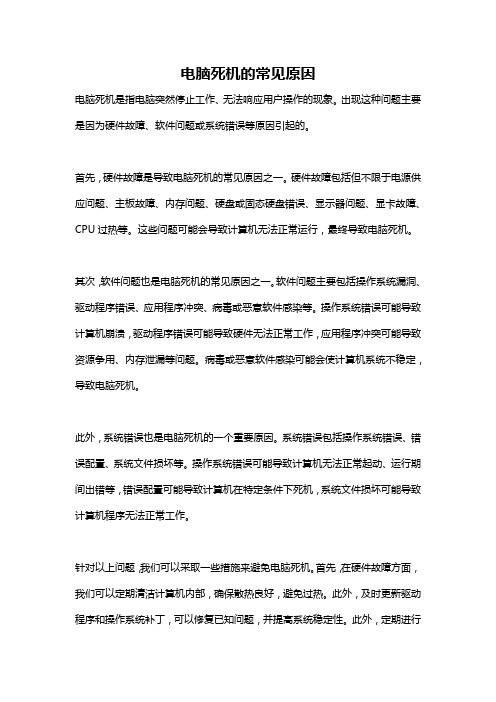
电脑死机的常见原因电脑死机是指电脑突然停止工作、无法响应用户操作的现象。
出现这种问题主要是因为硬件故障、软件问题或系统错误等原因引起的。
首先,硬件故障是导致电脑死机的常见原因之一。
硬件故障包括但不限于电源供应问题、主板故障、内存问题、硬盘或固态硬盘错误、显示器问题、显卡故障、CPU过热等。
这些问题可能会导致计算机无法正常运行,最终导致电脑死机。
其次,软件问题也是电脑死机的常见原因之一。
软件问题主要包括操作系统漏洞、驱动程序错误、应用程序冲突、病毒或恶意软件感染等。
操作系统错误可能导致计算机崩溃,驱动程序错误可能导致硬件无法正常工作,应用程序冲突可能导致资源争用、内存泄漏等问题。
病毒或恶意软件感染可能会使计算机系统不稳定,导致电脑死机。
此外,系统错误也是电脑死机的一个重要原因。
系统错误包括操作系统错误、错误配置、系统文件损坏等。
操作系统错误可能导致计算机无法正常起动、运行期间出错等,错误配置可能导致计算机在特定条件下死机,系统文件损坏可能导致计算机程序无法正常工作。
针对以上问题,我们可以采取一些措施来避免电脑死机。
首先,在硬件故障方面,我们可以定期清洁计算机内部,确保散热良好,避免过热。
此外,及时更新驱动程序和操作系统补丁,可以修复已知问题,并提高系统稳定性。
此外,定期进行病毒扫描和恶意软件清理,保持系统的安全性。
另外,合理使用计算机资源,避免资源争用和过度使用。
如果电脑死机发生了,我们可以进行故障排除。
首先,可以尝试重新启动计算机,这可能能够解决一些临时问题。
如果问题仍然存在,我们可以尝试进入安全模式,以排除软件问题。
同时,可以检查硬件设备是否连接良好,是否有损坏或过热问题。
如果问题依然存在,可以根据电脑死机时的错误提示信息,进行在线搜索或咨询专业人士,以获取更详细的解决方案。
总之,电脑死机的原因有很多,包括硬件故障、软件问题和系统错误等。
针对这些问题,我们可以采取一些预防措施和故障排除方法,来避免和解决电脑死机问题。
电脑死机频繁发生的问题如何解决

电脑死机频繁发生的问题如何解决
大家都有这样的经历:电脑突然一卡一卡的,黑屏,无响应,眼看着刚刚写好的文件没了,心情可以说是崩溃至极,这就是电脑频繁死机的痛点!那么,今天我们就来好好聊聊,电脑死机频繁发生的问题如何解决。
1.温度过高导致死机
电脑长时间工作,很容易因为过热而死机。
这时候我们可以给电脑“降温”,清理电脑散热口、风扇,注意散热板附近的环境通风等措施。
2.软件冲突造成死机
有时候电脑死机是因为安装了不兼容的软件,或者软件之间产生了冲突。
这时候需要卸载或更新冲突软件,及时对软件进行维护。
3.硬件故障引发死机
电脑死机的原因有可能是硬件故障,比如内存条、硬盘等问题。
这种情况下就需要检测硬件设备,找出故障硬件并更换。
4.驱动程序失效导致死机
驱动程序问题也可能导致电脑死机频繁发生。
及时更新显示卡、声卡、网卡等驱动程序可以有效减少死机情况。
5.病毒感染影响电脑稳定性
电脑感染病毒也会导致死机问题。
定期使用杀毒软件对电脑进行扫描清除病毒,做好电脑安全防护是预防频繁死机的重要手段。
电脑死机频繁发生可以是多种原因造成的结果。
为了解决这一问题,我们应该从多个方面入手,如调整电脑散热、清理软件冲突、检测硬件故障、更新驱动程序以及加强电脑安全防护等方面着手解决。
只有全面排查问题、及时处理,才能有效降低电脑死机的频率,确保电脑的正常稳定运行。
希望以上方法能够帮助您解决电脑死机频繁的问题,让您的电脑用起来更加顺畅!。
电脑死机的各种原因分析

电脑死机的各种原因分析一、排除系统“假”死机现象1.首先排除因电源问题带来的“假”死机现象。
应检查电脑电源是否插好,电源插座是否接触良好,主机、显示器以及打印机、扫描仪、外置式MODEM,音箱等主要外接电源的设备电源插头是否可靠地插入了电源插座、上述各部件的电源开关是否都处于开(ON)的状态。
2.检查电脑各部件间数据,控制连线是否连接正确和可靠,插头间是否有松动现象。
尤其是主机与显示器的数据线连接不良常常造成“黑屏”的假死机现象。
二、排除病毒感染引起的死机现象用无毒干净的系统盘引导系统,然后运行KILL,AV95、SCAN等防病毒软件的最新版本对硬盘进行检查,确保电脑安全,排除因病毒引起的死机现象。
另外,如果在杀毒后引起了死机现象,这多半是因为病毒破坏了系统文件、应用程序及关键的数据文件,或是杀毒软件在消除病毒的同时对正常的文件进行了误操作,破坏了正常文件的结极。
碰到这类问题,只能将被损坏(即运行时引起死机)的系统或软件重装。
三、排除软件安装、配置问题引起的死机现象1.如果是在软件安装过程中死机,则可能是系统某些配置与安装的软件冲突。
这些配置包括系统BIOS设置、CONFIG.SYS和AUTOE某EC.BAT的设置、WIN.INI、SYSTEM.INI的设置以及一些硬件驱动程序和内存驻留程序的设置。
可以试着修改上述设置项。
对BIOS可以取其默认设置,如“LOADSETUPDEFAULT”和“LOADBIOSDEFAULT”;对CONFIG.SYS和AUTOE某EC.BAT则可以在启动时按F5跳过系统配置文件或按F8逐步选择执行以及逐项修改CONFIG.SYS和AUTOE某EC.BAT中的配置(尤其是EMM386中关于EMS、某MS的配置情况)来判断硬件与安装程序什么地方发生了冲突,一些硬件驱动程序和内存驻留程序则可以通过不装载它们的方法来避免冲突。
2.如果是在软件安装后发生了死机,则是安装好的程序与系统发生冲突。
电脑常见的故障与解决方法

电脑常见的故障与解决方法电脑是我们日常工作和生活中必不可少的工具,但是在使用的过程中,我们常常会遇到一些故障。
本文将介绍常见的电脑故障及其解决方法。
1. 电脑死机电脑死机是指电脑突然停止响应,无法进行任何操作。
这种情况通常是由于软件或硬件故障引起的。
解决方法如下:(1)重启电脑:按下电源键长按几秒钟,直到电脑自动关机。
再次按下电源键即可重启。
(2)检查硬件:打开电脑主机箱,检查内部硬件是否正常连接。
如果发现有松动或损坏的部件,需要重新连接或更换。
(3)升级或更新软件:有些软件版本过旧或不兼容会导致电脑死机。
可以尝试升级或更新软件版本,或者卸载不必要的软件以减少负担。
2. 电脑蓝屏电脑蓝屏是指电脑出现蓝色屏幕并停止响应的现象。
这通常是由于系统错误、硬件故障或病毒感染引起的。
解决方法如下:(1)重新启动电脑:按下电源键长按几秒钟,直到电脑自动关机。
再次按下电源键即可重启。
(2)检查硬件和驱动程序:打开电脑主机箱,检查内部硬件是否正常连接。
同时,检查硬件驱动程序是否有更新版本,如有则及时更新。
(3)杀毒软件扫描:使用杀毒软件对电脑进行全盘扫描,清除病毒和恶意软件。
3. 硬盘故障硬盘故障是指硬盘出现故障,导致数据丢失或无法读取。
硬盘故障通常是由于硬件损坏、电压故障或病毒感染引起的。
解决方法如下:(1)备份数据:首先,需要备份硬盘中的重要数据,避免数据丢失。
(2)检查硬盘:打开电脑主机箱,检查硬盘是否正常连接。
如果硬盘故障严重,需要更换硬盘。
(3)使用数据恢复软件:如果数据未备份,可以使用数据恢复软件进行恢复。
但是,如果硬盘故障严重,数据恢复可能会失败。
4. 电脑慢电脑慢是指电脑运行速度变慢,响应时间变长。
这通常是由于系统负荷过重、软件过多或病毒感染引起的。
解决方法如下:(1)清理垃圾文件:使用清理工具清理系统中的垃圾文件,释放硬盘空间。
(2)关闭不必要的程序:关闭那些不必要的程序,减少系统负担。
(3)升级硬件:如果以上方法都无效,可以考虑升级硬件,如更换内存条、更换硬盘等。
电脑操作系统故障-系统死机故障 (XPL)

关机时出现死机
退出操作系统时出现死机。 windows的关机过程为:先完成所有磁盘写操作,清除磁盘缓存,接着执 行关闭窗口程序,关闭所有当前运行的程序,将所有保护模式的驱动称序转换 成实模式;最后退出系统,关闭电源。
原
因
· 选择退出Windows时的声音文件损坏 · BIOS的设置不兼容 · 在BIOS中的“高级电源管理’’的设置不适当 · 没有在实模式下为视频卡分配一个IRQ · 某一个程序或TsR程序可能没有正确关闭 · 加载了一个不兼容的、损坏的或冲突的设备驱动程序
系统死机故障
关机时出现死机
维修方法:
第l步:首先,确定“退出windows”声音文件是否已毁坏, 单击“开 始一设置一控制面板”,然后双击“声音和音频设备”。在“声音”选 项卡中的“程序事件”框中,单击“退出Windows”选项。在“声音” 框中,单击“(无)”,然后单击“确定”按钮,接着关闭电脑。如果 Windows正常关闭,则问题是由退出声音文件所引起的。 第2步:在CMOS设置程序中,重点检查CPU外频、电源管理、病 毒检测、IRQ中断开闭、磁盘启动顺序等选项设置是否正确。具体设置 方法可参看主板说明书,上面有很细的设置说明。如果对其设置不太懂, 建议将CMOS恢复到出厂默认设置即可。 第3步:如不行,检查硬件不兼容问题或安装的驱动不兼容问题。
系统死机故障
系统死机在电脑软件故障中的 发生频率比较高,在使用电脑时, 突然死机不但会影响工作,还会使 人的心情变得很糟,总之电脑死机 是件令人烦恼的事情。
系统死机故障
死机现象:
1 鼠标停止不动 2 键盘无法输入
死机时间:
1 开机过程中
2 启动电脑操作系统时 3 使用一些应用程序过程中 4 关机时
xp电脑开机后卡住不动

xp电脑开机后卡住不动在当xp电脑开机后卡住不动的时候,我们该怎么去解决这个问题呢?那么下面就由店铺来给你们说说吧,希望可以帮到你们哦!xp电脑开机后卡住不动的解决方法分析及解决:1、请你用系统自带的系统还原,还原到你没有出现这次故障的时候修复(如果正常模式恢复失败,请开机按F8进入到安全模式中使用系统还原)。
2、如果无法进入安全模式进行系统还原。
可开机按F8进入“带命令提示的安全模式”回车,可以在命令提示符中输入C:\Windows\system32\restore\rstrui 命令回车(以系统所在盘符为C 盘为例),同样也可打开系统还原操作界面,以实现系统还原。
3、如果故障依旧,使用系统盘修复,打开命令提示符输入SFC /SCANNOW 回车(SFC和/之间有一个空格),插入原装系统盘修复系统,系统会自动对比修复的。
4、如果故障依旧,建议重装操作系统。
无法启动操作系统各种的诊断方法如下。
首先检查开机时,电脑是否已经开始启动操作系统。
如果在启动操作系统时死机、蓝屏或自动重启,则说明硬盘的分区表及主引导记录正常,排除硬盘分区表损坏、硬盘主引导记录损坏、硬盘分区结束标志丢失等故障原因。
接着用下面的方法进行诊断。
第1步:首先用安全模式启动电脑,看是否能启动,如果不能启动,则可能是感染病毒、系统文件丢失、操作系统损坏、硬盘有坏道、硬件设备有冲突或硬件有问题,转至第4步;如果能启动安全模式,则可能是硬件驱动与系统不兼容、操作系统有问题或感染病毒等引起的。
第2步:接着运行杀毒软件,如果有病毒,则可能是病毒引起的,杀毒后重新启动电脑,如果还不正常,则需重新安装操作系统。
第3步:如果没有检测到病毒,可以使用操作系统自带的“系统还原”功能,将系统还原,还原后如果系统正常,故障则是由系统损坏而引起的。
如果故障依旧,则可能是设备驱动程序与系统不兼容引起的;接着将声卡、显卡、网卡等设备的驱动程序删除,然后再逐一安装驱动程序,每安装一个设备就重启一次电脑,来检查是哪个设备的驱动程序引起的故障,查出来后,下载故障设备的新版驱动程序,然后安装即可。
- 1、下载文档前请自行甄别文档内容的完整性,平台不提供额外的编辑、内容补充、找答案等附加服务。
- 2、"仅部分预览"的文档,不可在线预览部分如存在完整性等问题,可反馈申请退款(可完整预览的文档不适用该条件!)。
- 3、如文档侵犯您的权益,请联系客服反馈,我们会尽快为您处理(人工客服工作时间:9:00-18:30)。
虚拟内存原因
Q 在Win 9x下运行大型的应用程序时,出现硬盘灯狂闪,随即就死机了。为什么?
A 这是我们经常会遇到的一种死机情况,这个问题大多是和设置的虚拟内存有关。如果本身的内存就比较小,而又运行了大型的应用程序,这时就需要有较大的虚拟内存,但如果这时的虚拟内存恰恰不够了,就会造成上述的死机了。所以建议您最好是将虚拟内存的容量设置得稍大一点,并且经常删除一些临时的虚拟文件。
注册表原因
Q 关于Win 9x注册表损坏而引起的死机现象。怎样解决?
A Windows系统中的注册表是一个很危险的地方,一般情况下不要修改。出现误删的问题,可以将备份的注册表恢复过来。具体方法是启动电脑到纯DOS状态下,然后进入到Windows的目录下,执行一下命令:
attrib -h -r -s system.da0
atttib -h -r -s user.da0
copy system.da0 system.dat
copy user.da0 user.da电脑在开机自检后,在屏幕上显示“No ROM Basic,System Halted”信息后死机,硬盘等也不再闪烁。为什么?
电脑资料大全_XP系统--电脑死机故障分析
每个使用过电脑的人恐怕都遇到过死机现象,电脑的死机确实是一件很烦人的事,有时还会给您带来不小的损失,但是这个问题也确实是很复杂的,死机既有可能是硬件上的暇弊,也有可能是软件中的bug,当然还有可能就是您的“非法操作”。下面想就一些实例来具体问题具体分析一番:
安装操作系统原因
Q 在电脑启动时,屏幕上出现了“Error Loading Operation System”的相关信息,然后就死机了。为什么?
A 以上显示信息的意思是:装载操作系统错误。这是在读取分区引导扇区出错时才提示的。可能是因为:
1、分区表指示的分区起始地址不正确。
2、分区引导扇区所在磁道的磁道标志和扇区ID损坏,找不到指定的扇区。
3、驱动器读电路故障,但这种情况比较少见,多数是随机性读错误,因为系统引导进行到此处,应该说已正确地读出了一个主引导扇区。
解决上述的问题,需要借助像诺顿的磁盘医生NDD之类的修复软件来回复硬盘的分区表
�
电源原因
Q 电脑一直使用很好,但最近一段时间偶尔出现启动过程中的死机,并不是每一次都这样,有时候需要两三次才能顺利地启动。为什么?
A 由于以前使用情况一直很好,一般可以排除是硬件上的兼容性问题,而在启动过程中的死机,屏幕上又没有给出相关的信息,所以也不很像是软件的问题,所以最有可能就是由于电源的老化或者超负荷造成的,一般更换电源检验一下就可以。
A 造成这一故障的原因是硬盘的引导程序破坏或者是受病毒侵害,还有可能是主引导区的最后两个字节“55AAH”被改写,因为这两个字节一旦被改写,那么系统就不再认为有硬盘存在了,所以操作系统也就无法启动了。解决方法是用软盘启动电脑,在DOS状态下,执行“FDISK/MMR"命令,这样就可以使正确的主引导程序和结束标识覆盖在硬盘的主引导区上。
驱动程序原因
Q 在升级Win 98过程中,出现“按立即启动按钮,计算机将立即重新启动,否则15秒后计算机将自动重新启动。”对话框,但启动后,蓝屏死机。为什么?
A 由于是在安装系统中的死机,多半是由于硬件设备的冲突造成的,可以先将除显卡以外的其他扩展插卡拔掉,然后再重新安装Win 98,如仍出现上述情况,有可能是Win 98系统对原显卡的驱动程序不兼容造成的,可以在开机时选择进入安全模式,然后在控制面板中升级显卡的驱动程序。
DOS启动原因
Q 电脑在启动后出现“Starting Windows 98”信息时,随即死机。为什么?
A 此种情况下的死机,很可能是由于Win 98的DOS启动部分受到破坏所至,因为此时还尚未进入到Win 98的系统中,解决此问题需要用到Win 98的启动软盘,用启动盘来重新启动电脑后,然后在DOS状态下输入“sys c:”命令,这样可以修复硬盘中的DOS引导系统,问题应该可以解决,但需要注意的是,启动盘必须是用与当前操作系统版本一致的,否则将破坏Windows系统。
显卡原因
Q 一台电脑发生经常性的死机现象,启动电脑,会有三声报警声,显示器有时不能点亮,但主机工作正常,在设置成32位色彩后,死机更加频繁。为什么?
A 造成以上情况死机的原因可能有两个:一个是显示卡散热不好造成的工作不正常,另一个原因是显卡和主板的兼容性不好。在设置成高位色后的死机,很可能是显卡显示功能比较弱,在更高位色的情况下保证不了原来的分辨率,看来这个问题主要是出自显卡上。
